Сповіщення можуть бути як корисними помічниками, так і дратівливими факторами. Інколи вони вкрай необхідні, але досить часто відволікають від важливих справ. Власники смартфонів або планшетів на базі Android мають можливість тимчасово призупиняти їх надходження, створюючи собі простір для концентрації.
Повне вимкнення сповіщень для конкретних програм є можливим, але це може бути надто радикальним рішенням. Іноді достатньо лише на певний період обмежити їх появу. Функція відкладення сповіщень, вперше запроваджена в Android Oreo, є доступною на більшості пристроїв.
Можливість відкладати сповіщення гарантовано є на смартфонах Google Pixel та пристроях Samsung Galaxy. Проте на інших марках телефонів і планшетів ця функція може бути обмежена або взагалі відсутня. Розглянемо, як це працює.
На деяких версіях Android необхідно спершу активувати функцію відкладення сповіщень. Для цього проведіть пальцем від верхньої межі екрана (один чи два рази, залежно від виробника вашого пристрою), після чого натисніть на значок шестерні, щоб відкрити меню налаштувань.
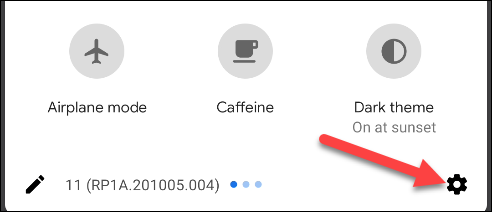
У меню налаштувань знайдіть розділ “Програми та сповіщення”.
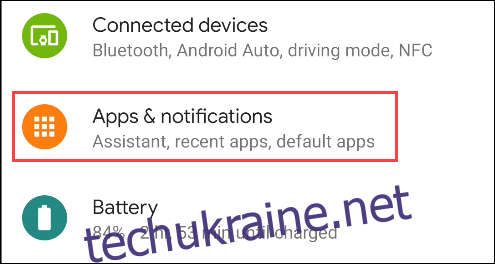
Перейдіть до підрозділу “Сповіщення”.
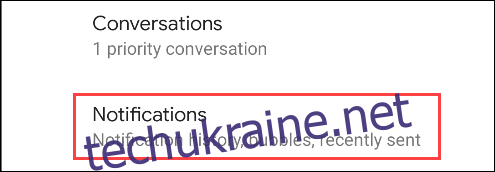
Прокрутіть сторінку вниз та розгорніть розділ “Додатково”.
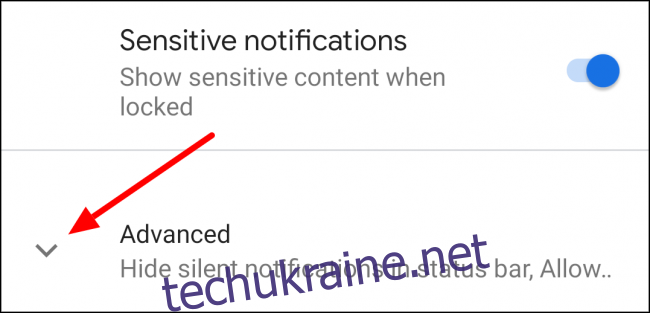
Активуйте опцію “Дозволити відкладення сповіщень”, пересунувши перемикач у відповідне положення.
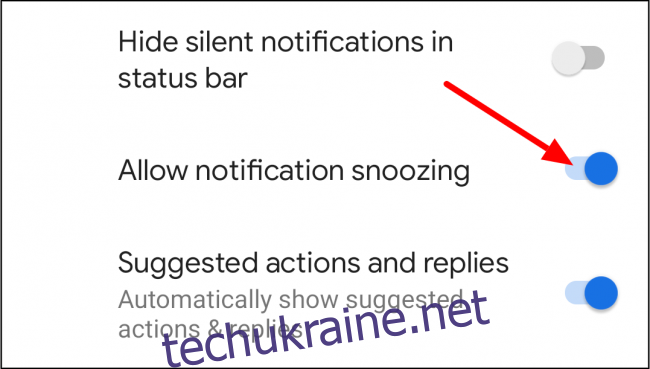
Тепер ви можете відкладати окремі сповіщення. Для цього проведіть пальцем від верхньої частини екрана, щоб показати панель сповіщень.
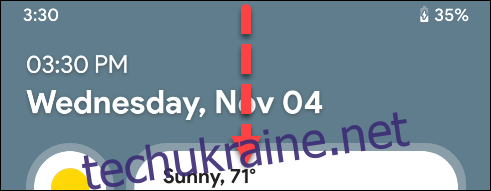
Знайдіть сповіщення від програми, яке ви хочете відкласти, і повільно пересуньте його вліво або вправо.
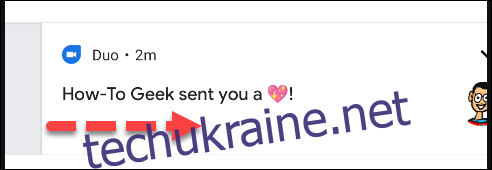
Не відводьте палець до кінця. Ви побачите значок шестірні та значок дзвоника або годинника. Натисніть на значок годинника.
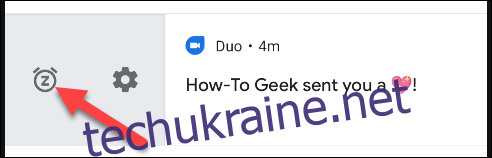
Значки на телефоні Google Pixel
Або оберіть піктограму дзвоника.

Іконки на телефоні Samsung Galaxy
У сповіщенні з’явиться повідомлення “Відкладено на 1 годину”. Натисніть на стрілку вниз для перегляду інших варіантів часу.

Зазвичай доступні варіанти: 15 хвилин, 30 хвилин, 1 година та 2 години. Оберіть потрібний час (і натисніть “Зберегти”, якщо є така кнопка).
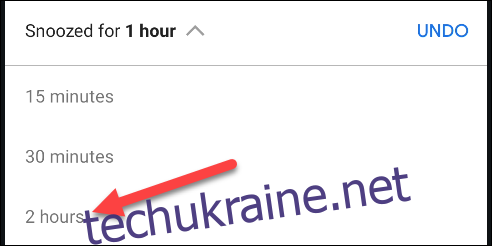
От і все! Після завершення періоду відкладення ви побачите всі сповіщення, які надійшли протягом цього часу. На жаль, відкладення не працює з усіма програмами, тому результати можуть відрізнятися. Пам’ятайте про це, коли випробовуєте цю функцію.